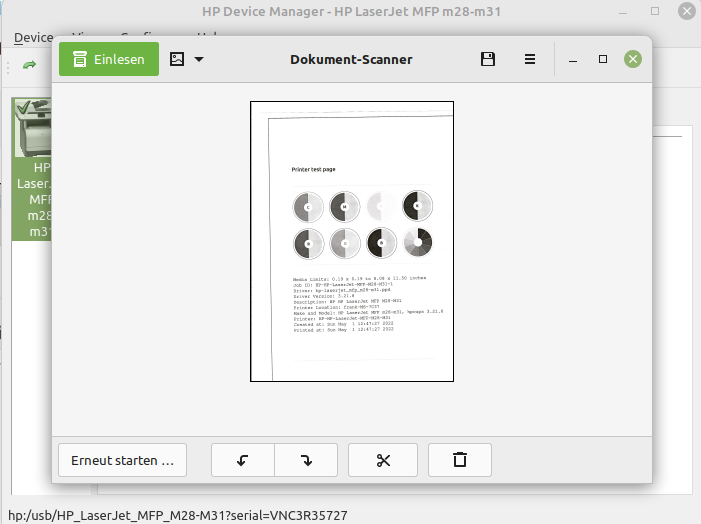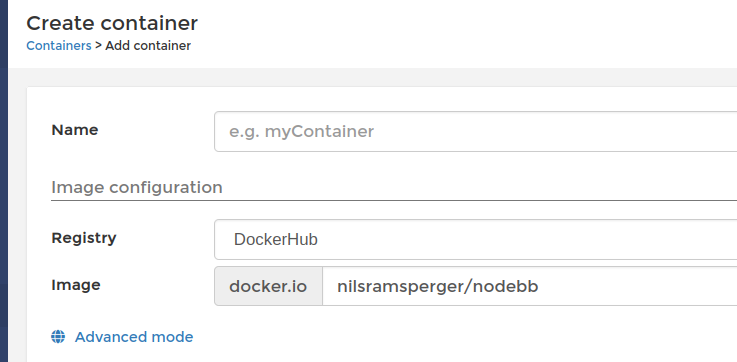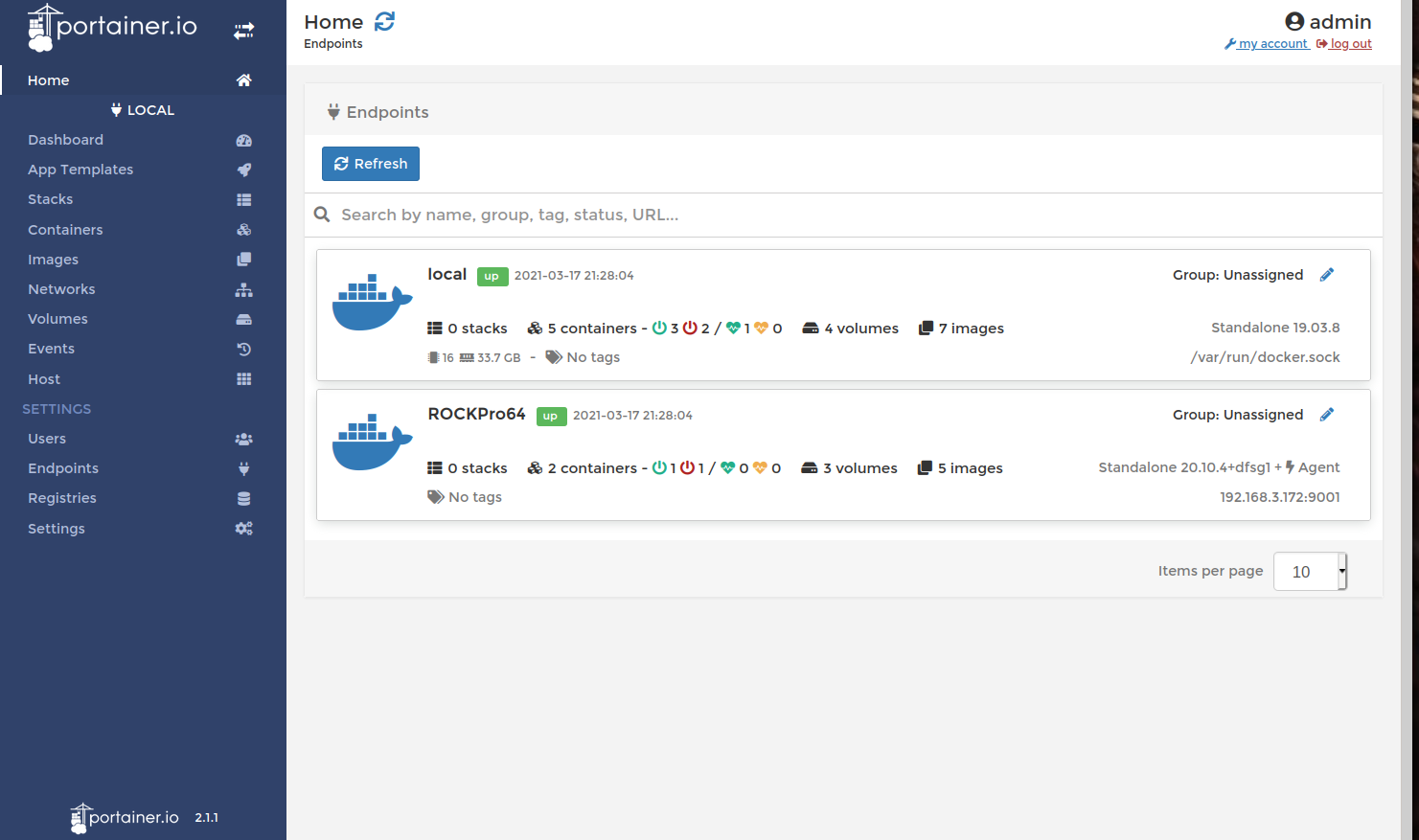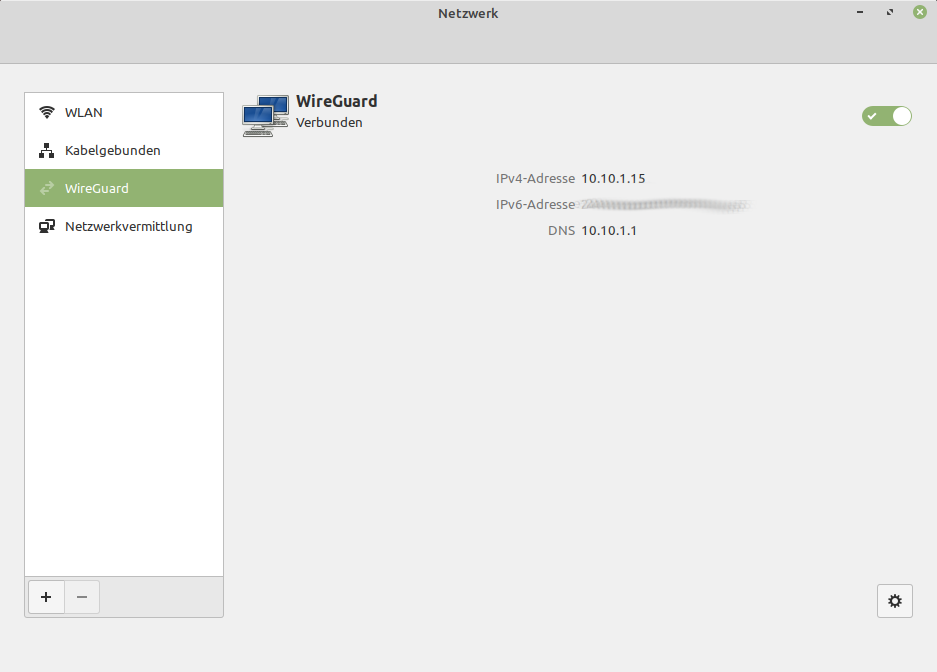Podman - Netzwerke prunen
Podman
1
Beiträge
1
Kommentatoren
142
Aufrufe
-
Ich hatte nach der ganzen Spielerei noch ein paar alte Netzwerke vom Testen über.
root@forgejo:~# podman network ls NETWORK ID NAME DRIVER 2f259bab93aa podman bridge 780eab060b6c root_forgejo bridge 9ea4062e11b7 root_forgejo-network bridgeDie unbenutzten kann man aber ganz einfach entfernen.
podman network pruneAusgabe
root@forgejo:~# podman network prune WARNING! This will remove all networks not used by at least one container. Are you sure you want to continue? [y/N] y root_forgejo-network root_forgejoDanach sieht das so aus.
root@forgejo:~# podman network ls NETWORK ID NAME DRIVER 2f259bab93aa podman bridgeNetwork Settings ausgeben lassen
podman container inspect <container_name> | grep -A 10 NetworkSettingsAusgabe
root@forgejo:~# podman container inspect forgejo | grep -A 10 NetworkSettings "NetworkSettings": { "EndpointID": "", "Gateway": "10.88.0.1", "IPAddress": "10.88.0.2", "IPPrefixLen": 16, "IPv6Gateway": "", "GlobalIPv6Address": "", "GlobalIPv6PrefixLen": 0, "MacAddress": "d6:68:ef:27:ab:92", "Bridge": "", "SandboxID": "",Oder, die IP-Adresse des Containers herausfinden
root@forgejo:~# podman container inspect forgejo | grep -e IPAddress "IPAddress": "", "IPAddress": "10.89.1.3",Dazu folgendes von der AI
podman inspect -f '{{ .NetworkSettings.Networks.<netName>.IPAddress }}' <container-id>Geht auch so
root@forgejo:~# podman exec -it forgejo ip a 1: lo: <LOOPBACK,UP,LOWER_UP> mtu 65536 qdisc noqueue state UNKNOWN qlen 1000 link/loopback 00:00:00:00:00:00 brd 00:00:00:00:00:00 inet 127.0.0.1/8 scope host lo valid_lft forever preferred_lft forever inet6 ::1/128 scope host valid_lft forever preferred_lft forever 2: eth0@if4: <BROADCAST,MULTICAST,UP,LOWER_UP,M-DOWN> mtu 1500 qdisc noqueue state UP link/ether d6:68:ef:27:ab:92 brd ff:ff:ff:ff:ff:ff inet 10.88.0.2/16 brd 10.88.255.255 scope global eth0 valid_lft forever preferred_lft forever inet6 fe80::d468:efff:fe27:ab92/64 scope link valid_lft forever preferred_lft forever
-
-
-
-
-
-
-
-
Redis Replication
Angeheftet Verschoben Redis